Jak przekonwertować plik RAR na ZIP w systemie Windows

Masz pliki RAR, które chcesz przekonwertować na pliki ZIP? Dowiedz się, jak przekonwertować plik RAR na format ZIP.
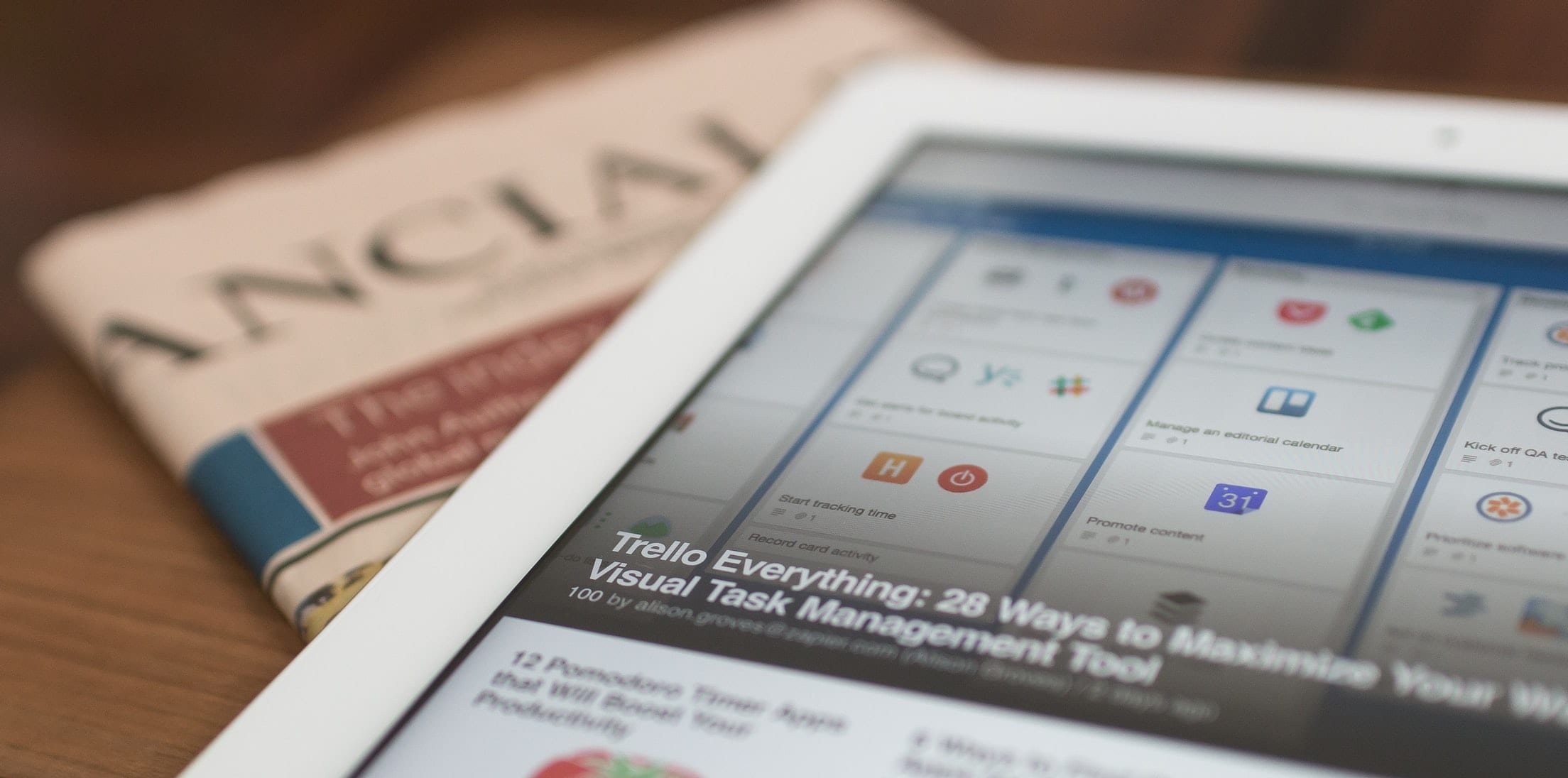
Czy kiedykolwiek natknąłeś się na widżet Flipboard na swoim smartfonie, ale nigdy nie zadałeś sobie trudu, aby zwrócić na niego uwagę? Flipboard to de facto aplikacja do czytania wiadomości na Androida/iOS. Po zarejestrowaniu się w aplikacji możesz przeglądać artykuły z różnych źródeł wiadomości, w zależności od kategorii wybranych do wyświetlenia.
Ta funkcja działa głównie poprzez kuratorowanie historii pochodzących z publikacji cyfrowych, sieci społecznościowych i blogów, zestawiając je w spersonalizowane pakiety zainteresowań. Flipboard skutecznie gromadzi wszystkie te elementy zainteresowań w jednym miejscu, aby ułatwić dostęp i konsumpcję.
Obecnie miliony użytkowników regularnie korzystają z wysoce konfigurowalnych i spersonalizowanych kanałów Flipboard. Należą do nich wtajemniczeni, entuzjaści i profesjonaliści, którzy stale uzyskują dostęp do tematów takich jak podróże, moda, styl życia, przepisy kulinarne i polityka. Są jednak ludzie, którzy zamiast tego wyłączyliby aplikację.
Pomimo ogólnej popularności kanału personalizacji Flipboard, niektórzy użytkownicy uważają go za nieco monotonny i zaśmiecający. Jeśli czujesz się tak samo i rzadko korzystasz z tej funkcji, możesz się jej pozbyć, wyłączając ją.
Zanim cokolwiek zrobisz, sprawdź, czy aplikacja Flipboard Feed jest aktywna. Aby to zrobić, przejdź do ekranu głównego urządzenia i przesuń palcem w prawo lub w lewo. Ekran powinien przejść do kanału Flipboard, jeśli jest aktywny. Jeśli nie widzisz go po przesunięciu w lewo lub w prawo, funkcja może być wyłączona. Wtedy nie musisz się martwić o wyłączenie czegokolwiek!
Jeśli aplikacja jest nadal aktywna, oto kilka sposobów jej wyłączenia na Androidzie lub iOS.
Otwórz aplikację Flipboard i przejdź do swojego profilu.
Stuknij ikonę koła zębatego.
Wybierz Powiadomienia push.
Wyłącz wszelkie powiadomienia, których nie chcesz otrzymywać z aplikacji.
Jeśli nadal otrzymujesz niechciane powiadomienia, przejdź do Ustawień smartfona.
Przejdź do ustawień.
Stuknij Powiadomienia.
Przewiń w dół, aż znajdziesz aplikację Flipboard. Wybierz to.
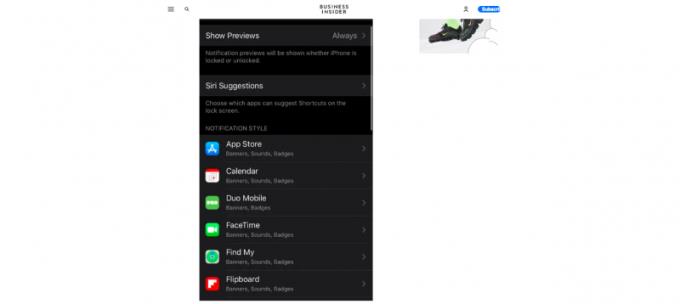
Tam kliknij ikonę przełączania, aby wyłączyć powiadomienia dla Flipboard.
Zacznij od ekranu głównego urządzenia.
Ściśnij ekran urządzenia.
Po wyświetleniu podglądu ekranu głównego przesuń go w prawo.
Aby usunąć ekran odprawy, usuń zaznaczenie wyświetlanego haczyka.
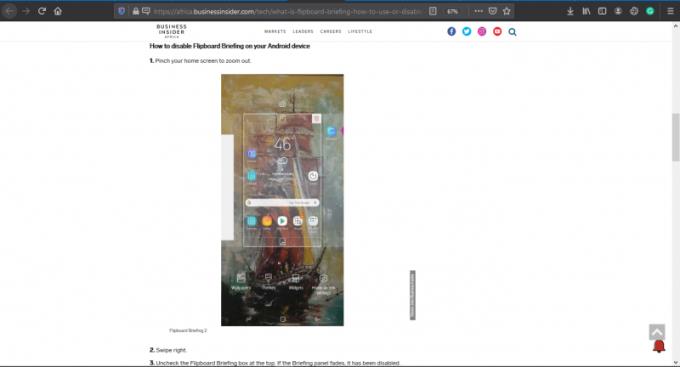
Gdy kanał Flipboard jest szary, potwierdzi, że funkcja jest teraz dezaktywowana. Możesz to przetestować, przesuwając się na prawą stronę. Upewnij się, że strona nie przesuwa się do kanału Flipboard.
Jeśli okaże się, że nadal otrzymujesz powiadomienia Flipboard, może być konieczne wyłączenie aplikacji w ustawieniach urządzenia.
Możesz wykonać następujące kroki:
Otwórz ustawienia.
Wybierz powiadomienia.
Przesuń przełącznik obok Briefings, aby go wyłączyć..
Możesz wyłączyć tę funkcję, wyciszając źródło tych kanałów. Gdy wyciszysz źródło, nie będziesz już widzieć artykułów w swoim kanale. Tą listą źródeł możesz zarządzać, przechodząc do opcji Ustawienia > Wyciszone źródła w aplikacji Flipboard.
Oto jak to zrobić:
Wybierz, aby wyświetlić artykuł z niepożądanego źródła.
Przejdź do opcji menu.
Wybierz Mniej.
Kliknij Wycisz.
Kliknij Zgłoś.
Jeśli używasz iPada, skorzystaj z poniższej procedury, aby wyłączyć kanał personalizacji Flipboard:
Stuknij historię w Flipboard i naciśnij długo.
Przejdź do opcji menu.
Wybierz opcje dostrajania.
Wybierz mniej podobne.
Kliknij Wycisz.
Kliknij Zgłoś.
Po zakończeniu procesu wyciszony artykuł zniknie ze źródła, a także z kanału. Nie można wyciszyć źródeł z flipboard.com.
Jeśli chcesz dezaktywować tę funkcję na ekranie głównym karty Samsung Galaxy, wykonaj następujący proces:
Przejdź do ekranu głównego smartfona.
Długie dotknięcie pustego obszaru.
Możesz też zsunąć dwa palce i złączyć je na ekranie głównym urządzenia.
Przesuń ekran w prawą stronę.
Aby usunąć zaznaczenie w panelu odprawy, kliknij pole wyboru.
Możliwe jest dostrojenie funkcji aplikacji Flipboard na dowolnym urządzeniu, ale jeśli nie jest to już praktyczne lub rzadko z niej korzystasz, możesz ją wyłączyć na kilka sposobów. Pamiętaj tylko, że kroki wymienione powyżej mogą się różnić w zależności od urządzenia lub lokalizacji geograficznej. Więc nie poddawaj się! Wypróbuj wymienione metody, aby zobaczyć, który z nich będzie dla Ciebie odpowiedni.
Masz pliki RAR, które chcesz przekonwertować na pliki ZIP? Dowiedz się, jak przekonwertować plik RAR na format ZIP.
Czy musisz zorganizować cykliczne spotkania w MS Teams z tymi samymi członkami zespołu? Dowiedz się, jak ustawić spotkanie cykliczne w Teams.
Pokazujemy, jak zmienić kolor podświetlenia tekstu i pól tekstowych w Adobe Reader w tym przewodniku krok po kroku.
W tym samouczku pokazujemy, jak zmienić domyślne ustawienie powiększenia w programie Adobe Reader.
Spotify może być irytujące, jeśli uruchamia się automatycznie za każdym razem, gdy uruchomisz komputer. Wyłącz automatyczne uruchamianie, korzystając z tych kroków.
Jeśli LastPass nie może się połączyć z serwerami, wyczyść lokalną pamięć podręczną, zaktualizuj menedżera haseł i wyłącz rozszerzenia przeglądarki.
Microsoft Teams obecnie nie obsługuje przesyłania spotkań i połączeń na Twój telewizor natywnie. Jednak można użyć aplikacji do lustra ekranu.
Dowiedz się, jak naprawić błąd OneDrive Kod 0x8004de88, aby przywrócić działanie przechowywania w chmurze.
Zastanawiasz się, jak zintegrować ChatGPT z Microsoft Word? Ten przewodnik pokaże Ci dokładnie, jak to zrobić z dodatkiem ChatGPT do Worda w 3 łatwych krokach.
Utrzymuj czystą pamięć podręczną w przeglądarce Google Chrome, postępuj��c zgodnie z tymi krokami.






